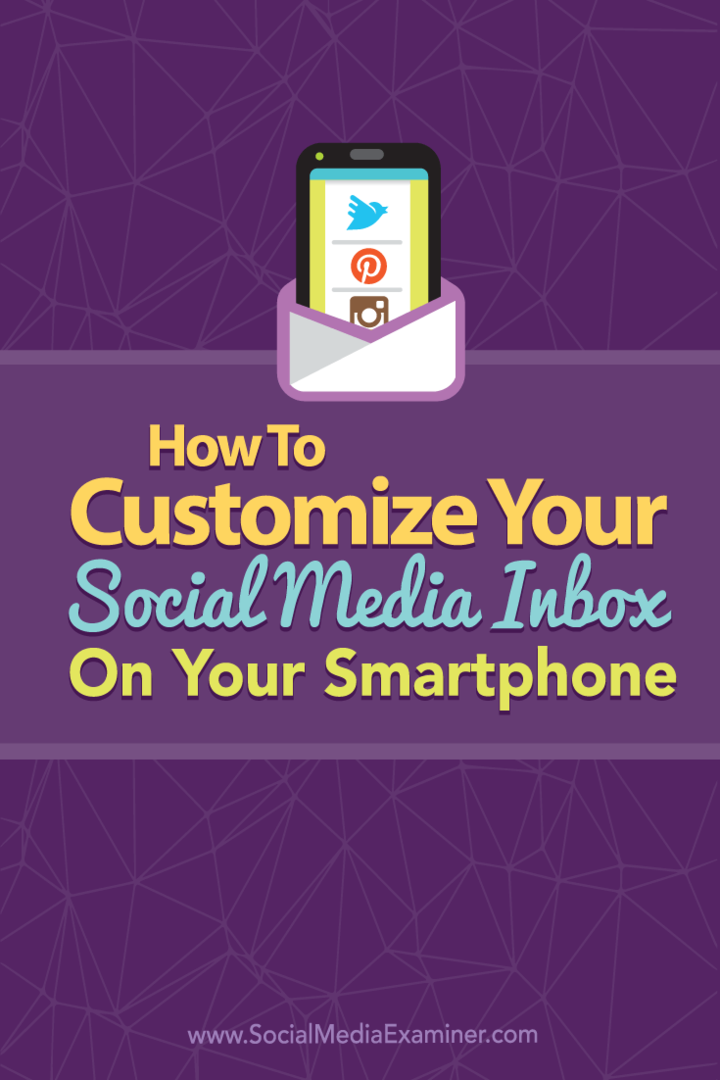Как настроить папку входящих сообщений в социальных сетях на смартфоне: Social Media Examiner
Стратегия в социальных сетях / / September 26, 2020
 Вам нужно постоянно следить за своими аккаунтами в социальных сетях?
Вам нужно постоянно следить за своими аккаунтами в социальных сетях?
Беспокоитесь, что вам не хватает важных комментариев или сообщений?
Комбинируя приложения социальных сетей на своем смартфоне, вы можете создать систему уведомлений, соответствующую вашим уникальным потребностям.
В этой статье вы узнайте, как использовать свой смартфон в качестве почтового ящика для социальных сетей.
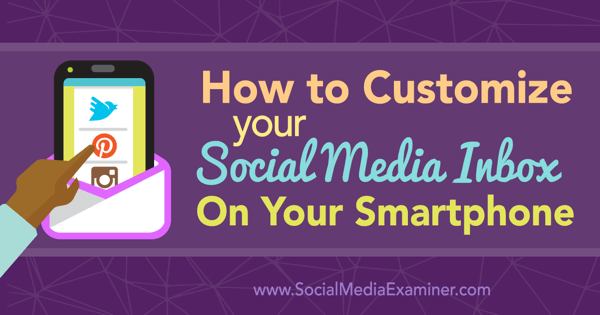
В этой статье есть советы и скриншоты с устройств iOS, Android и Windows.
# 1: Загрузите официальные приложения для своих социальных сетей
Во-первых, вам необходимо загрузить официальные приложения для всех социальных сетей, которые вы используете, и войдите в свою основную учетную запись. Для сетей, в которых есть несколько приложений (Facebook, LinkedIn и Google+), сначала начните с основного официального приложения.
iPhone а также Android пользователи обнаружат, что у Facebook больше всего Программы предлагать. К ним относятся основное приложение Facebook,
Нужны ли вам все эти приложения, зависит от того, что вам нужно делать в Facebook со своего мобильного телефона. Например, вы будете получать уведомления о своей странице в Facebook через основное приложение, но вы не сможете отвечать на все из них без приложения Pages Manager. Кроме того, вы можете участвовать в группах Facebook и получать уведомления о публикациях через основное приложение, но приложение «Группы» организовывает ваши группы немного лучше.
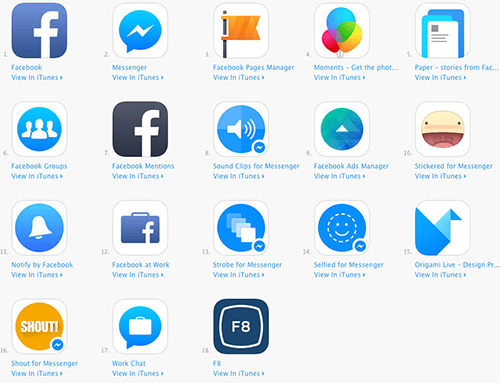
LinkedIn - еще одна сеть, предлагающая несколько приложений для обоих iPhone а также Android пользователей. К ним относятся основное приложение LinkedIn, Группы (только для пользователей iPhone), Рекрутер, Навигатор продаж, Pulse и поиск работы. Они также включают SlideShare, но технически это отдельная сеть, принадлежащая LinkedIn, для пользователей, которые загружают презентации.
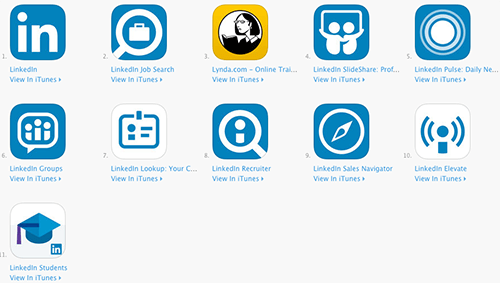
В Google+ есть несколько приложений для iPhone а также Android тоже благодаря разделению служб. В зависимости от того, какие функции вы используете, вам может потребоваться основное приложение Google+, Hangouts, Фотографии и Google Мой бизнес. Они будут смешиваться со всеми другими приложениями от Google, когда вы будете искать приложения того же разработчика.
Основное приложение Google+ позволяет публиковать обновления в своем профиле и на страницах в ленте, сообществах и коллекции. Но вам понадобится приложение "Google Мой бизнес", если вы хотите управлять информацией о странице, аналитическими сведениями и отзывами с мобильного телефона. Если вы хотите отправлять личные сообщения в Google+ из своего профиля, вам понадобится Hangouts.
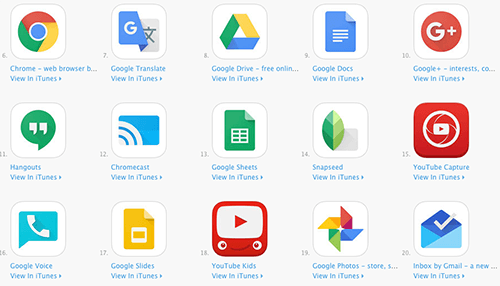
Оттуда в большинстве социальных сетей есть только одно официальное приложение. Пользователи iPhone и Android могут найти официальные приложения для Twitter, Instagram, Pinterest, Medium, Snapchat, YouTube (выберите Creator Studio, если вы являетесь владельцем канала YouTube), Tumblr, Quora, Skype, Слабина, WhatsApp, Periscope, Meerkat, Vine и Peach в сетях iTunes и Google Play соответственно. Если вы используете Blab, вы найдете это приложение только в iTunes.
Пользователи Windows Phone найдут ограниченное количество официальных социальных приложений в Магазин Microsoft включая Facebook, Twitter, Instagram Beta, WhatsApp, LinkedIn, Skype, Slack Beta и Vine.
# 2: Настройте общие настройки уведомлений приложений
Как пользователь iPhone, я предпочитаю получать уведомления от приложений социальных сетей в Центре уведомлений и с помощью значков значков приложения. Вы можете перейдите в Настройки вашего iPhone> Уведомления а также настроить каждое из ваших приложений социальной сети, чтобы уведомлять вас в соответствии с вашими предпочтениями.
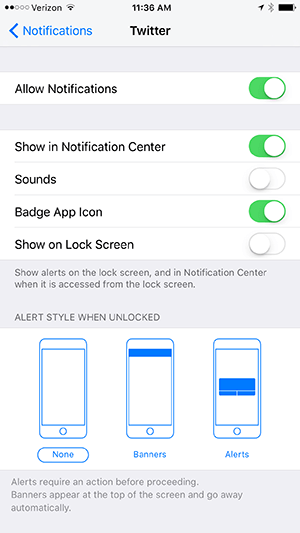
Использование вышеуказанных настроек для всех ваших приложений социальных сетей позволяет быстро увидеть, в каких сетях есть уведомления, которые вам необходимо просмотреть.
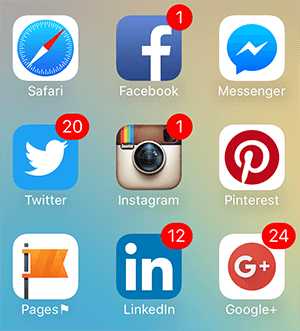
Эти настройки также предоставят вам более подробные сообщения в Центре уведомлений.
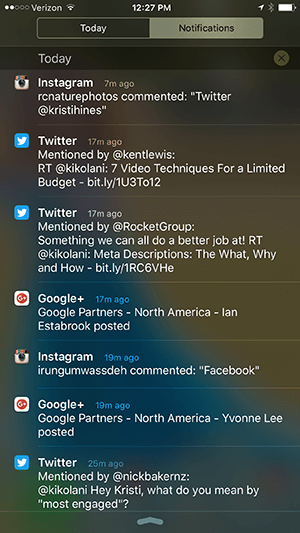
Если вы пользователь Android, вы можете перейдите в Настройки> Звук и уведомления> Уведомления приложений выбирать, следует ли блокировать или назначать приоритет уведомлениям от каждого приложения социальной сети.
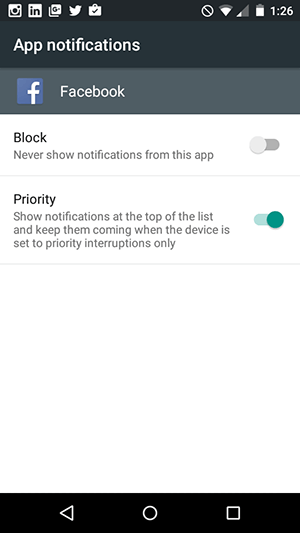
Использование этого параметра со всеми вашими приложениями социальных сетей приведет к появлению следующих уведомлений на экране блокировки (в зависимости от настроек экрана блокировки) и когда вы откроете свои уведомления.
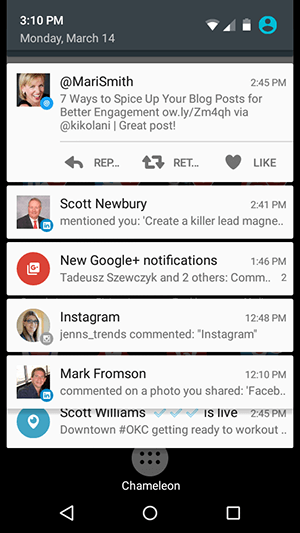
Пользователи Android могут создать эффект, аналогичный значку значка приложения iPhone (в зависимости от вашего устройства), с помощью Приложение Notifyer Unread Count. Приложение предлагает сначала попробовать бесплатную версию, чтобы убедиться, что она работает с вашим устройством, перед обновлением до платной версии Notifyer +, которая стоит 1,50 доллара США.
Это требует от вас предоставить Notifyer разрешение на доступ к уведомлениям каждой социальной сети (разовая установка) и добавьте каждое приложение социальной сети в виджет Notifyer 1 × 1 на главном экране. Как только вы это сделаете, вы можете перейти в приложение Notifyer и настроить параметры уведомлений каждой социальной сети исходя из ваших предпочтений.
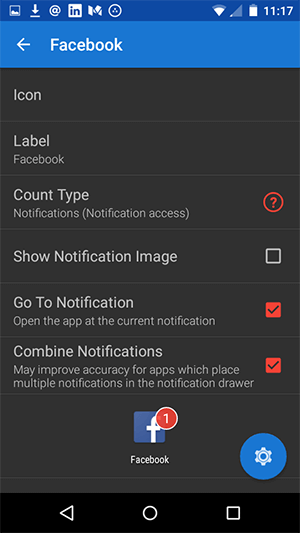
Когда вы закончите, вы получите уведомления о значках приложения, аналогичные тем, которые получают пользователи iPhone.
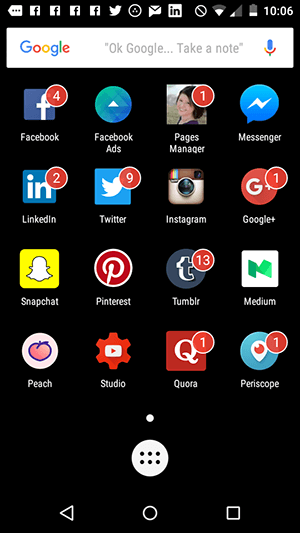
Настройки уведомлений для приложений Windows phone устанавливаются в самих приложениях, о чем я расскажу в следующем разделе. В конечном итоге они приводят к появлению множества различных типов уведомлений в зависимости от ваших предпочтений и того, что предлагает каждое приложение.
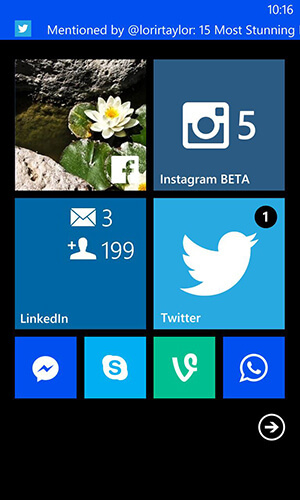
# 3: настройка уведомлений в приложениях социальных сетей
И последнее, но не менее важное: вы захотите войдите в каждое приложение социальной сети, чтобы настроить конкретные уведомления, которые вы хотите получать. Варианты, которые вы можете выбрать, будут зависеть от социальной сети и вашего устройства.
Ниже приведены инструкции для пользователей iPhone, Android и Windows, когда доступны официальные приложения. я советую тебе настройте свои уведомления, чтобы предупреждать вас только о действиях, в отношении которых вы хотите предпринять действия.
Например, в Твиттере вы можете знать, а можете и не знать каждый раз, когда у вас появляется новый подписчик. Но вы действительно хотите знать, когда вы получаете новое упоминание или прямое сообщение, чтобы вы могли ответить. На Facebook вы можете знать, а можете и не знать каждый раз, когда получаете новый лайк. Но вы действительно хотите знать, когда кто-то комментирует сообщение на вашей странице, чтобы вы могли проверить его на спам и ответить.
Цель состоит в том, чтобы сделайте свои уведомления максимально управляемыми и действенными.
Уведомления приложений Twitter для iPhone, Android и Windows
В приложении iPhone Twitter нажмите на значок «Я» в правом нижнем углу, чтобы перейти в свой профиль Twitter, нажмите на колесо настроек справа от фотографии вашего профиля, а затем нажмите «Настройки». Нажмите на свою учетную запись Twitter, а затем нажмите на «Мобильные уведомления». На следующем экране вы сможете изменить следующие настройки.
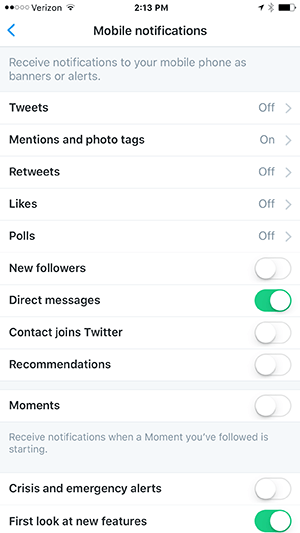
Если эти параметры неактивны, удалите приложение и переустановите его. Это должно решить проблему.
Как пользователь телефона Android, вы найдете аналогичные настройки, нажав на три точки в правом верхнем углу. на экране приложения Twitter нажмите «Настройки», нажмите «Уведомления», а затем нажмите «Мобильные уведомления».
Как пользователь Windows phone, вы найдете различные варианты, если коснетесь трех точек в правом нижнем углу экрана приложения Twitter, коснетесь «Настройки», а затем коснетесь своего имени пользователя.
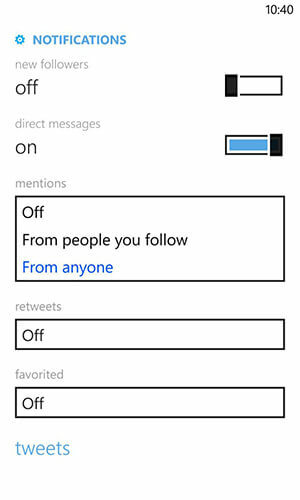
Уведомления приложения Facebook для iPhone, Android и Windows
Если вы хотите уменьшить количество уведомлений, которые вы получаете в мобильном приложении Facebook на любом устройстве, начните с редактирования некоторых настроек уведомлений в браузере настольного компьютера. Если вы принадлежите ко многим группам, начните с посещения вашего Группы страницу и покиньте все группы, которые вы не знаете или в которых больше не участвуете.
Получите онлайн-тренинг по маркетингу YouTube!

Хотите повысить свою вовлеченность и продажи с помощью YouTube? Затем присоединяйтесь к самому большому и лучшему собранию экспертов по маркетингу YouTube, которые делятся своими проверенными стратегиями. Вы получите пошаговые инструкции, посвященные Стратегия YouTube, создание видео и реклама на YouTube. Станьте героем маркетинга YouTube для своей компании и клиентов, реализуя стратегии, которые приносят проверенные результаты. Это интерактивное обучающее мероприятие от ваших друзей из Social Media Examiner.
ПОДРОБНЕЕ НАЖМИТЕ ЗДЕСЬ - ПРОДАЖА ЗАКАНЧИВАЕТСЯ 22 СЕНТЯБРЯ!
Здесь вы можете изменить настройки уведомлений для групп, но не делайте этого. Быстрее пойти к своему генералу Настройки уведомлений и щелкните ссылку «Изменить» рядом с «В Facebook».
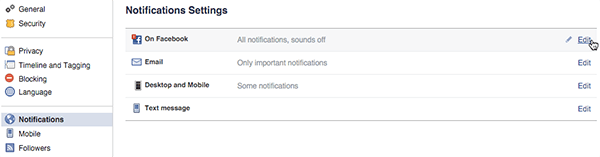
Затем нажмите кнопку «Изменить» рядом с «Групповая активность». Это позволяет вам просмотреть остальные группы и быстро решить, хотите ли вы получать уведомления от каждой группы.
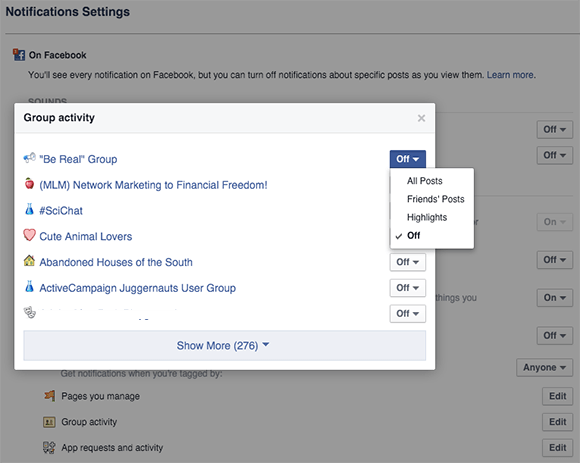
Пока вы там, если вы не хотите, чтобы сообщения группы отображались в ленте новостей, наведите указатель мыши на название группы и снимите флажок «Следующие», чтобы удалить сообщения группы из ленты новостей.
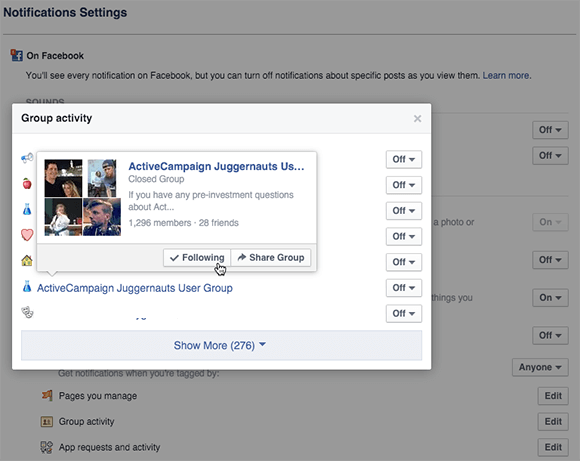
Когда вы закончите с групповыми уведомлениями, вам следует проверить остальные настройки уведомлений на Facebook.
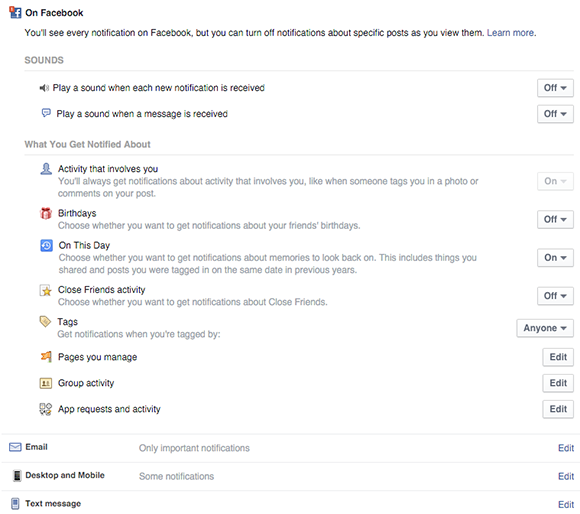
Вы можете редактировать свой Настройки подписчика чтобы настроить получение уведомлений о каждом новом подписчике в зависимости от ваших предпочтений.
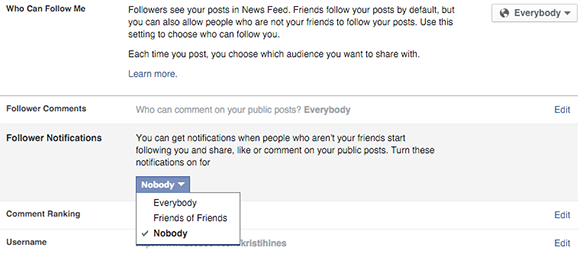
Вы также можете редактировать свой Настройки безопасности чтобы предупредить вас о входе в систему и других действиях с вашей учетной записью.
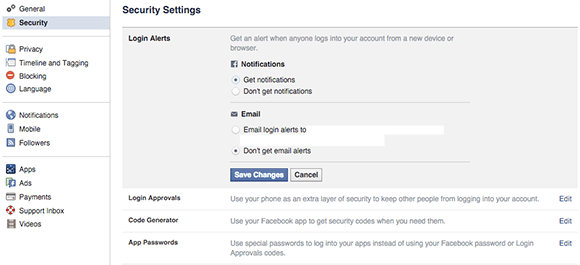
Далее перейдите в свой Страницы в списке, щелкните каждую страницу, перейдите к настройкам каждой страницы и определите, какие уведомления вам нужны с этой страницы.
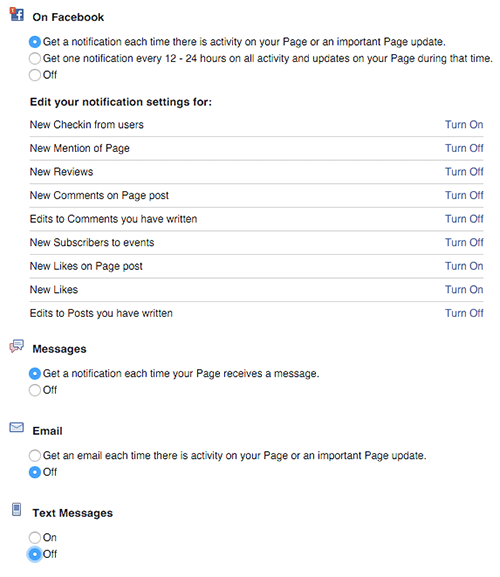
Здесь важно знать, когда отключать уведомления о сообщениях, которые вы комментировали и на которые подписаны. На рабочем столе это можно сделать, щелкнув стрелку раскрывающегося списка рядом с уведомлением о публикации.
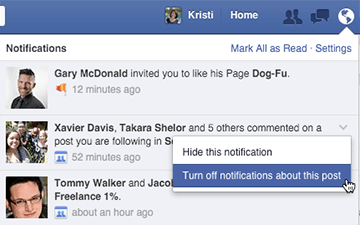
Как пользователь iPhone, проведите пальцем влево по мобильному уведомлению в приложении Facebook и нажмите «Еще», чтобы получить возможность отключить уведомления.
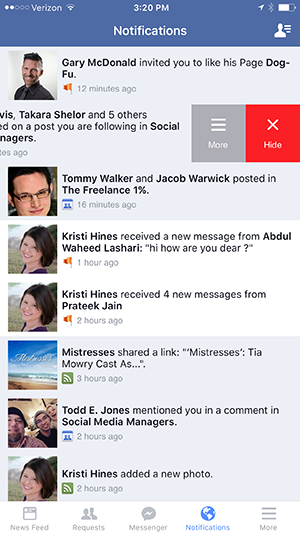
Как пользователь телефона Android, нажмите и удерживайте мобильное уведомление, чтобы получить возможность отключить уведомления в будущем.
Как пользователь Windows Phone, вы не можете отключать уведомления, как это делают пользователи iPhone и Android. Однако у вас есть параметры, к которым вы можете получить доступ, нажав на три строки в правом верхнем углу экрана приложения Facebook и прокрутив вниз до настроек. Когда вы нажимаете «Уведомления», вы можете настроить следующие параметры.
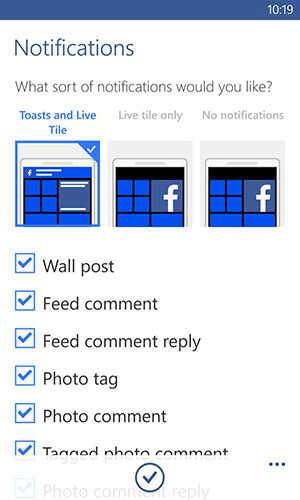
LinkedIn Уведомления приложений для iPhone, Android и Windows
В приложении LinkedIn для iPhone нажмите значок «Я» внизу, нажмите на колесо настроек в правом верхнем углу, а затем нажмите на вкладку «Связь», чтобы получить доступ к push-уведомлениям. Здесь вы можете настроить следующие параметры.
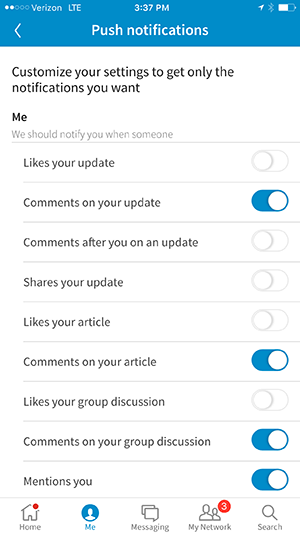
Далее я предлагаю вам включить уведомления, когда кто-то отправляет вам сообщение.
Как пользователь телефона Android, у вас такие же настройки. Однако значок «Я» находится вверху, а не внизу, а колесо настроек появляется справа от вашего имени.
Как пользователь Windows Phone, вы найдете различные варианты, если нажмете на три точки в правом нижнем углу экрана приложения LinkedIn, а затем нажмете «Настройки».
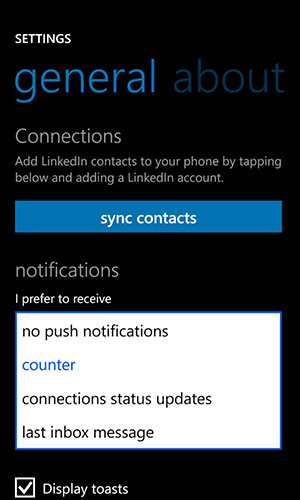
Instagram Уведомления приложений для iPhone, Android и Windows
Как пользователь iPhone, нажмите значок профиля в правом нижнем углу экрана, а затем нажмите на колесо настроек в правом верхнем углу, чтобы найти настройки push-уведомлений. Здесь вы можете настроить следующие параметры.
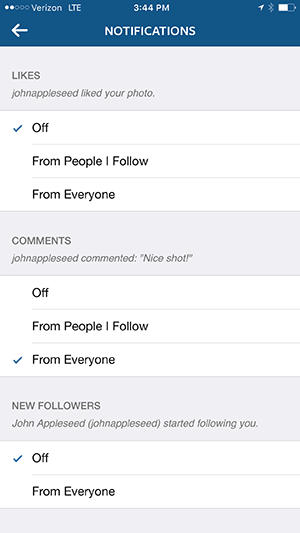
Далее по экрану я также предлагаю включить уведомления для Instagram Direct и Photos of You.
Как пользователь телефона Android, у вас такие же настройки. Чтобы получить доступ к значку колеса настроек, коснитесь значка профиля в правом нижнем углу, а затем коснитесь трех точек.
Если вы пользователь Windows Phone, вы можете настроить уведомления для подобных событий. Чтобы получить доступ к настройкам, коснитесь трех точек в правом нижнем углу приложения Instagram Beta, коснитесь Настройки, нажмите на вкладку «Настройки», затем нажмите «Настройки push-уведомлений» и установите флажок «Живая плитка». Уведомления.
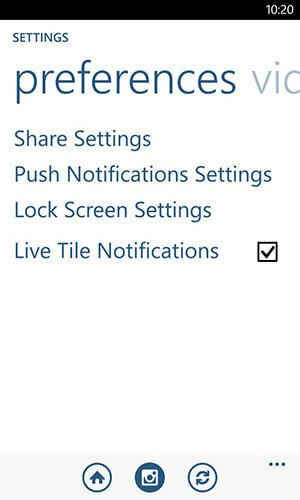
Pinterest Уведомления приложений для iPhone и Android
Как пользователь iPhone, нажмите на значок профиля в правом нижнем углу экрана, а затем нажмите на колесо настроек в правом верхнем углу, чтобы найти свои настройки. Прокрутите вниз, чтобы найти Push-уведомления. Здесь вы можете настроить следующие параметры.
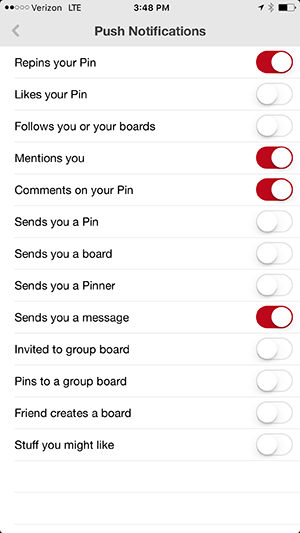
Как пользователь телефона Android, у вас такие же настройки. Однако значок вашего профиля находится в правом верхнем углу экрана, а колесо настроек представлено тремя точками.
Google+ Уведомления приложений для iPhone и Android
Вы можете настроить уведомления, которые вы будете получать в мобильном приложении Google+, в браузере настольного компьютера. Войдите в свой профиль Google+ и нажмите Настройки в меню левой боковой панели.
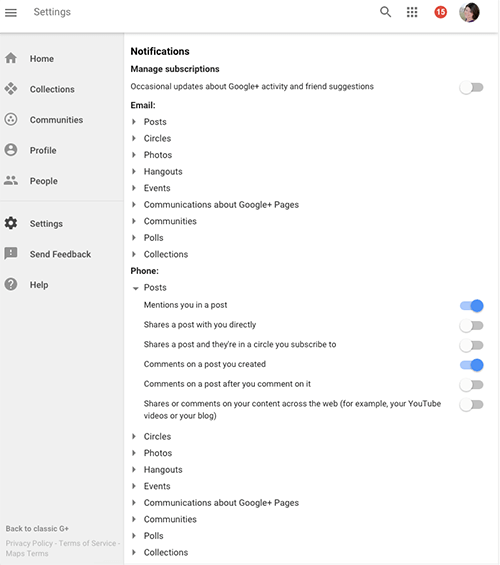
Если вы управляете одной или несколькими + страницами, вам нужно будет переключаться на эти страницы с помощью селектора в правом верхнем углу браузера.
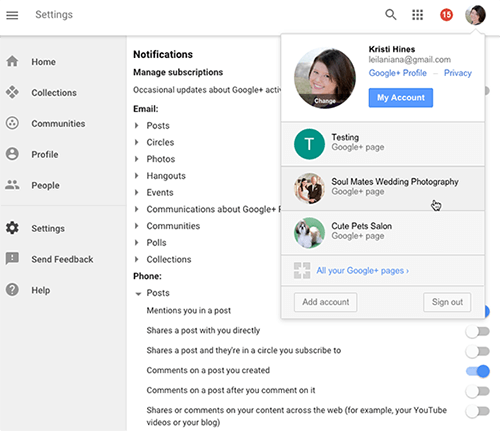
Затем снова нажмите «Настройки», чтобы изменить настройки своих страниц в мобильном приложении Google+. Убедитесь, что значок профиля в правом верхнем углу соответствует вашей странице, чтобы убедиться, что вы меняете правильные настройки.
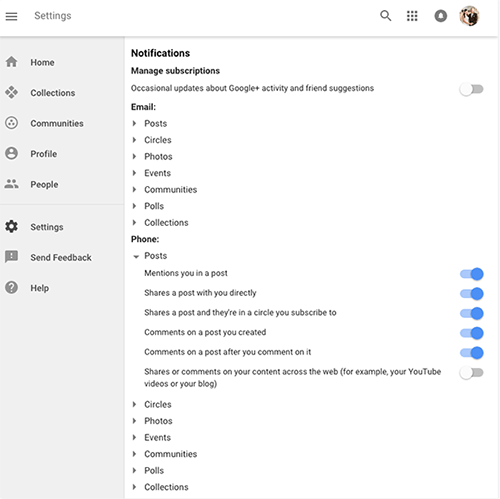
Как пользователю iPhone, вам нужно будет перейти в основное приложение Google+, нажать на три строки в верхнем левом углу, нажать на стрелку раскрывающегося списка рядом со своим именем и адресом электронной почты, а затем нажать «Управление учетными записями».
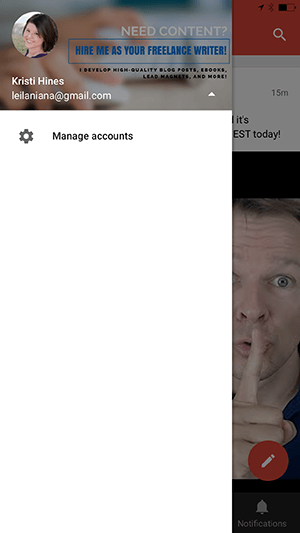
Там вы можете переключать + страницы, которыми хотите управлять с помощью приложения Google+.
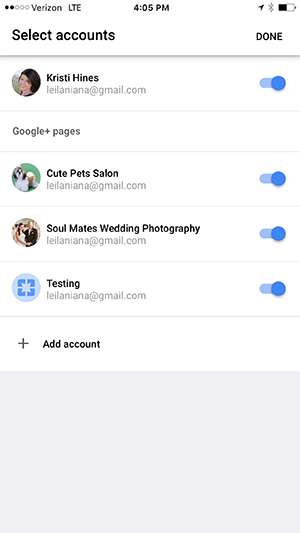
Теперь у вас должна быть возможность переключаться со своего профиля на свои страницы в приложении Google+.
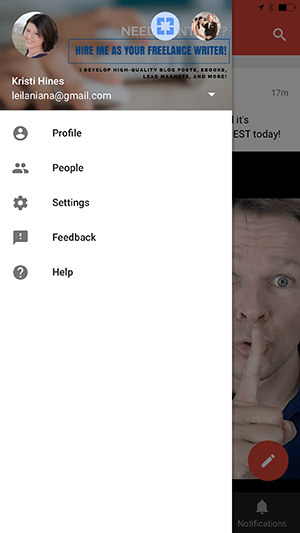
Как пользователь телефона Android, вы получите похожий опыт при добавлении + страницы в приложение Google+. Однако после того, как вы нажмете стрелку раскрывающегося списка рядом со своим именем и адресом электронной почты, вы коснетесь вместо этого, чтобы выбрать + страницу.
YouTube Creator Studio Уведомления приложений для iPhone и Android
Если вы являетесь пользователем iPhone или телефона Android приложения YouTube Creator Studio, нажмите на три строки в верхнем левом углу экрана, чтобы найти настройки. Затем вы можете включить уведомления для комментариев к видео, которые вы загружаете на свой канал.
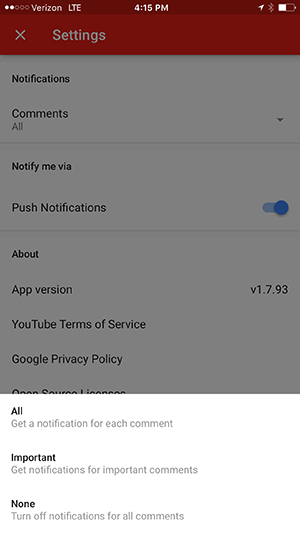
В заключение
Отсюда продолжайте изучать настройки своих приложений в социальных сетях, чтобы найти push-уведомления или настройки мобильного устройства, которые позволят вам настроить уведомления, которые вы получаете на свой смартфон. Выбранные вами уведомления повлияют на эффективность использования вашего смартфона в качестве почтового ящика для социальных сетей.
Кроме того, ищите другие официальные приложения для социальных сетей для своего смартфона, которые будут уведомлять вас о важной социальной активности, на которую вам нужно реагировать как можно скорее.
Как вы думаете? Вы используете свой смартфон в качестве почтового ящика для социальных сетей? Какие еще у вас есть советы по настройке уведомлений? Обязательно поделитесь своими советами в комментариях!